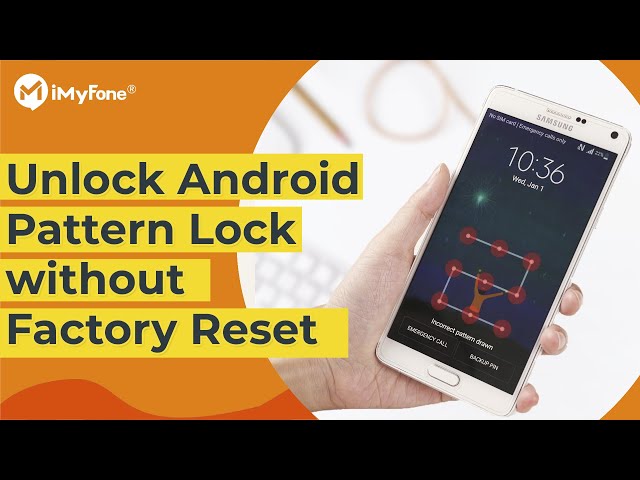Það er mjög svekkjandi ef þú ert plága af gleymdum mynsturlykilorði sem kemur í veg fyrir að þú hafir aðgang að Android símanum þínum.
Sem betur fer kynnir þessi færsla 9 bestu Android mynsturopnunarhugbúnaðinn á markaðnum, þar á meðal notkunarskref þeirra og kostir og gallar, þú getur valið farsímamynstraopnunartólið sem hentar þínum þörfum best til að hjálpa þér að opna mynsturlásinn.

- iMyFone LockWiper (Android) [Allar Android útgáfur studdar]
- Dr.Fone [Aðeins fyrir 2 vörumerki]
- iSkysoft Toolbox [Aðeins fyrir Android 6 og eldri]
- Android Multi Tool [Gagnaspillingarhætta]
- iToolab UnlockGo (Android) [Persónuverndarlekahætta]
- 4uKey fyrir Android [Ekki fyrir öll lykilorð]
- Kingo Root [Aðeins fyrir Android 6 og eldri]
- NokiaFREE opnunarkóða reiknivél [Þarf IMEI]
- Multi Unlock Client [Þarf IMEI]
Áður en þú kafar ofan í umræðuna um hvern Android mynsturopnunarhugbúnað geturðu skoðað eftirfarandi samanburðartöflu til að fá hugmynd um skilyrði þess að nota hvert tæki.
Mynsturopnun | Styður Android útgáfur | Opnaðu aðgangskóða allan skjáinn | Flækjustig | USB kembiforrit þarf | IMEI krafist |
|---|---|---|---|---|---|
Android 2 - 15 |  | Aðeins 3 skref |  |  | |
Android 2 - 13 |  | 6 skref |  |  | |
Android 2 - 6 |  | 4 skref |  |  | |
Android 2 - 13 |  | 5 skref |  |  | |
Android 2 - 13 |  | 5 skref |  |  | |
Android 2 - 13 |  | 4 skref |  |  | |
Android 2 - 6 |  | 5 skref |  |  | |
Android 2 - 13 |  | 6 skref |  |  | |
Android 2 - 14 |  | 5 skref |  |  |
Þú getur nú fundið hvern mynsturlæsunarhugbúnað eða valið beint þann sem hentar þínum þörfum best.
iMyFone LockWiper Android mynsturopnunarhugbúnaður
Sem vel tekið mynsturopnunarhugbúnaður fyrir Android tæki getur LockWiper Android mynsturopnunarhugbúnaður auðveldlega opnað alls kyns Android læsa án IMEI eða lykilorðs, þar á meðal mynsturlás.
Á aðeins 5 mínútum geturðu fengið aðgang að Android símanum þínum aftur og haldið áfram að spjalla við vini þína.
Það styður öll helstu Android vörumerki á markaðnum og skrefin til að nota það eru mjög einföld og nýliðavæn.
Helstu eiginleikar Android Phone Pattern Opnunarhugbúnaðar:
- Fjarlægðu aðgangskóða Android lásskjás eins og mynsturlás , fingrafar, lykilorð, PIN númer og andlitslás.
- Farðu framhjá öllum Android mynsturlásum án þess að slá inn aðgangskóða og reikningsskilaboð.
- Engin rót krafist, tryggðu að friðhelgi þína og tæki séu 100% örugg.
- Styðjið yfir 6.000+ Android tæki frá öllum vörumerkjum eins og Samsung , Lenovo, LG, Motorola, Huawei o.s.frv.
- Bjóddu þér fullan aðgang að öllum eiginleikum Android tækisins þíns eftir að þú hefur opnað skjálásinn.
- Farðu framhjá Google reikningsstaðfestingunni og fjarlægðu FRP án nokkurs lykilorðs.
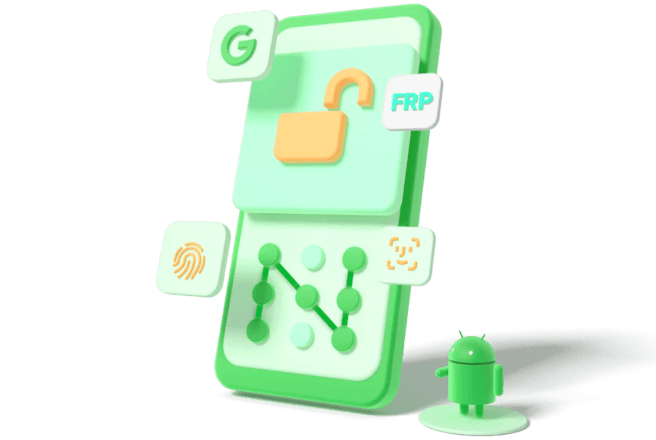
Hér er myndbandið til að fjarlægja mynsturlás með farsímamynstriopnunarhugbúnaði.
Skref 1: Sæktu og ræstu LockWiper (Android) fyrst. Veldu Fjarlægja skjálásham og síðan Byrja . Næst skaltu tengja tækið við tölvuna þína með USB snúru.
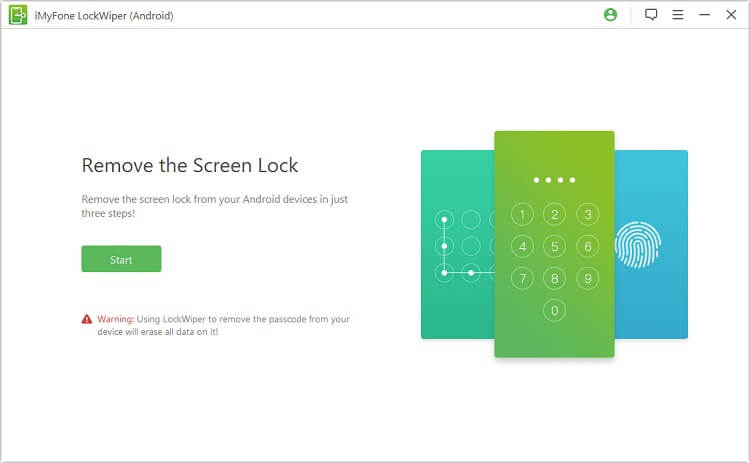
Skref 2: Staðfestu að upplýsingarnar á skjánum séu réttar með því að smella á Start to Unlock flipann.
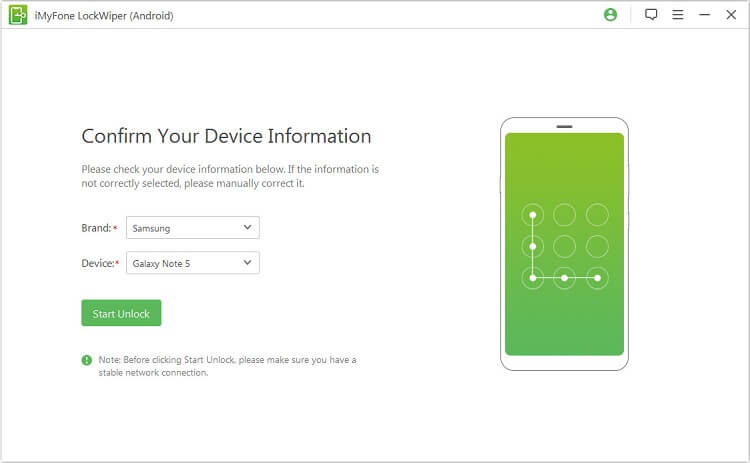
Skref 3: Næst skaltu fylgja leiðbeiningunum til að fjarlægja mynsturlásinn þinn og fá aðgang að símanum þínum. Eftir smá stund mun LockWiper (Android) ljúka aflæsingarferlinu.
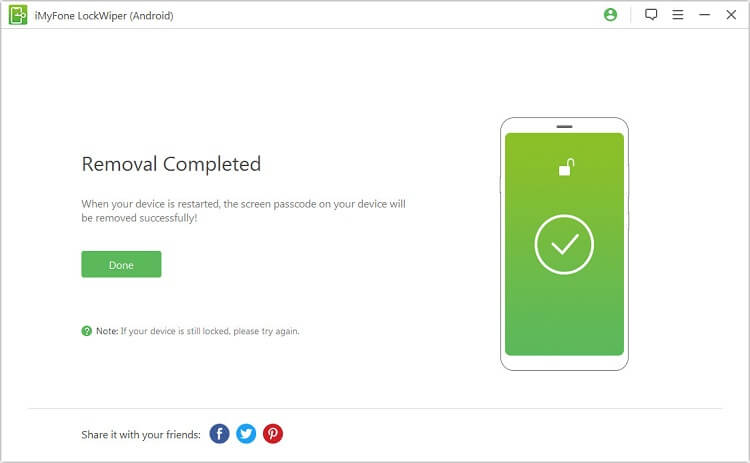
Hægt er að ljúka öllu aflæsingarferli LockWiper (Android) á innan við 5 mínútum og hátt 99% árangurshlutfall þess við að opna skjáinn og 100% mikið öryggi gera það að verkfæri fyrir marga notendur til að opna mynstur og aðra lásskjái. .
- Fjarlægir allar gerðir af skjálásum.
- Engin tækni er nauðsynleg, einfalt og vinalegt rekstrarviðmót.
- Styður Android 2 - 15 útgáfur.
- Styður öll helstu Android vörumerki á markaðnum.
- Greidd útgáfa er nauðsynleg til að fá aðgang að fleiri eiginleikum.
Dr.Fone Mobile Pattern Opnunarhugbúnaður
Dr. Fone Unlock (Android) er einnig hugbúnaður til að fjarlægja mynsturlás fyrir Android. Svipað og LockWiper (Android), getur það einnig opnað mynsturlása og aðra skjálása, en ekki eru öll lykilorð fyrir lásskjáinn studd.
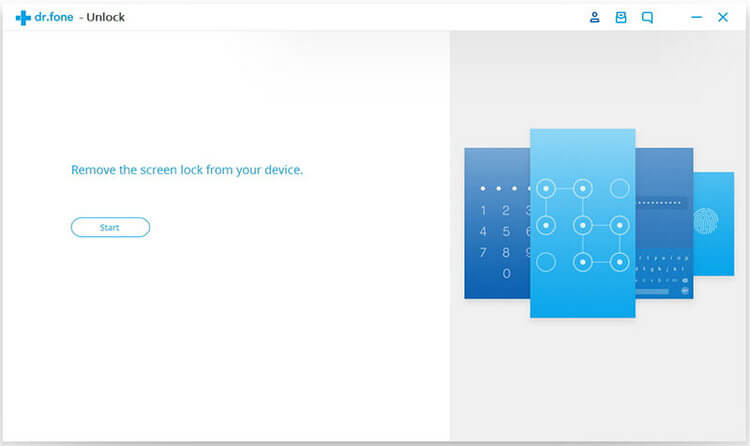
Hvernig á að nota Dr.Fone Android til að opna mynsturlása:
Skref 1: Sæktu og settu upp Dr.Fone - Screen Unlock á tölvunni þinni.
Skref 2: Opnaðu forritið og veldu "Skjáopnun" eiginleikann, tengdu Android símann þinn við tölvuna.
Skref 3: Veldu vörumerki og gerð tækisins til að tryggja eindrægni.
Skref 4: Fylgdu skrefunum á skjánum til að fara í bataham.
Skref 5: Hugbúnaðurinn mun hlaða niður nauðsynlegum pakka í tækið þitt.
Skref 6: Þegar pakkinn hefur verið settur upp, smelltu til að opna tækið og bíddu þar til ferlinu lýkur.
- Fjarlægir 4 mismunandi gerðir af skjálásum.
- Styður Android 4.1 og nýrri útgáfur.
- Það virkar ekki fyrir öll Android tæki, aðeins Samsung og LG.
- Það getur ekki opnað PIN-númer eða andlitslás.
iSkysoft Toolbox Pattern Lock Opnunarhugbúnaður
iSkysoft Toolbox er Android símamynsturopnunarhugbúnaður með eiginleikum til að laga Android tæki vandamál. Það styður opnun skjálása, útdráttur gagna og rætur tæki.
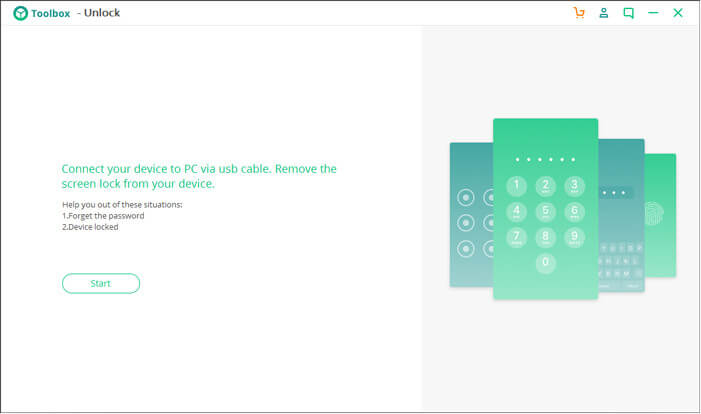
Hvernig á að nota iSkysoft Toolbox til að fjarlægja mynsturlása:
Skref 1: Settu upp og opnaðu iSkysoft Toolbox á tölvunni þinni, tengdu síðan læsta Android tækið þitt með USB snúru.
Skref 2: Smelltu á Fjarlægja skjálás valkostinn í hugbúnaðinum og staðfestu síðan símagerðina þína.
Skref 3: Fylgdu leiðbeiningunum til að hlaða niður vélbúnaðarpakkanum.
Skref 4: Þegar pakkinn er tilbúinn mun hugbúnaðurinn byrja að fjarlægja skjámynsturlásinn fyrir Android tækið þitt.
- Það er einfalt í notkun.
- Styður flest Android tæki.
- Styður aðeins Android 6.0 og eldri útgáfur.
- Styður ekki framhjá Google læsingu.
Android Multi Tool til að opna mynsturlás
Android Multi Tool er farsímaopnunarhugbúnaður til að fjarlægja skjálása af Android spjaldtölvum og símum án þess að tapa gögnum, en það krefst þess að þú hleður niður Android SDK fyrst.
Í samanburði við annan mynsturopnunarhugbúnað er Android Multi Tool flóknara í notkun og hefur minna notendavænt viðmót.
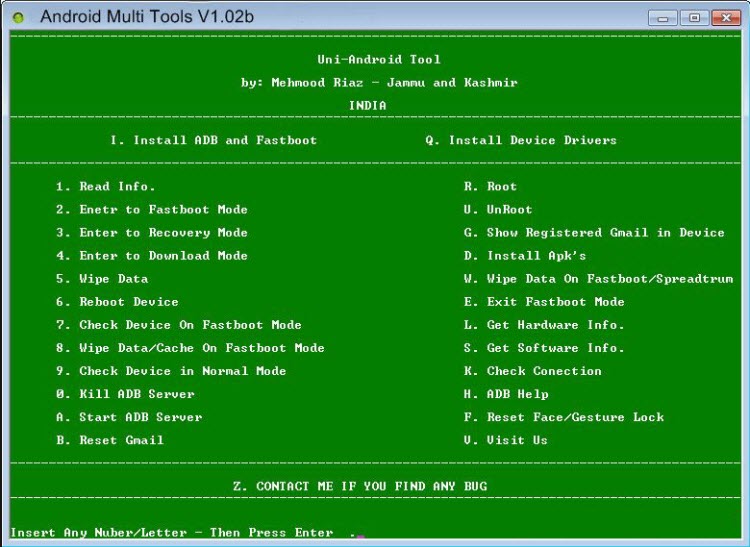
Hvernig á að nota Android Multi Tool til að opna mynsturlás:
Skref 1: Virkjaðu USB kembiforrit á Android tækinu þínu í gegnum þróunarvalkostina.
Skref 2: Sæktu og settu upp Android Multi Tool á tölvunni þinni og tengdu síðan símann við tölvuna.
Skref 3: Keyrðu tólið, sem mun birta skipanaviðmót á tölvunni þinni.
Skref 4: Veldu skipunina til að fjarlægja mynsturlásinn.
Skref 5: Eftir að ferlinu er lokið skaltu endurræsa Android tækið þitt.
- Styður opnunarmynsturlás nokkurra Android vörumerkja.
- Uppsetning og notkun tólsins felur í sér flókið ferli.
- Android mynsturláshreinsirinn hefur nokkra galla.
- Sérhver kærulaus tappa á rangan eiginleika getur eyðilagt allt og getur jafnvel átt við skrárnar þínar.
LockWiper (Android) getur opnað mynsturlásinn á Android tækinu þínu á nokkrum mínútum með 3 einföldum skrefum, sem sparar þér tíma og vandræði!
iToolab UnlockGo Android opnunartól ókeypis niðurhal fyrir tölvu
Eiginleikar iToolab UnlockGo (Android) eru meðal annars að fara framhjá lásskjánum, opna Android mynsturlásinn, fjarlægja FRP lásinn og endurstilla aðgangskóðann á tækinu.
Með þessu tóli geturðu líka fjarlægt mynsturlásinn úr Android síma auðveldlega.
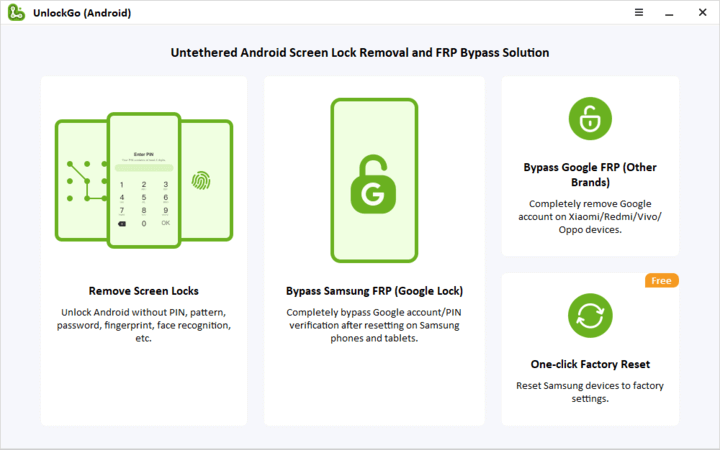
Hvernig á að nota iToolab UnlockGo til að fjarlægja Android mynsturlás:
Skref 1: Settu upp iToolab UnlockGo og opnaðu það á tölvunni þinni. Tengdu síðan Android tækið þitt við tölvuna með USB snúru.
Skref 2: Veldu valkostinn Fjarlægja skjálása úr hugbúnaðarviðmótinu og smelltu á Start til að halda áfram.
Skref 3: Staðfestu upplýsingar tækisins á skjánum.
Skref 4: Settu tækið þitt í bataham samkvæmt fyrirmælum hugbúnaðarins.
Skref 5: Fylgdu leiðbeiningunum á skjánum til að ljúka aflæsingarferlinu.
- Snýr framhjá ýmsum lásskjám eins og mynstur-, PIN- og fingrafaralásum.
- Auðvelt í notkun með leiðbeiningum.
- Virkar ekki á tækjum með vélbúnaðarvandamál sem hindra aðgang.
- Krefst nokkurrar tækniþekkingar til að nota háþróaða eiginleika.
- Að framhjá læsingum og fjarlægja Google reikninga getur valdið öryggis- og persónuverndaráhyggjum.
4uKey fyrir Android mynsturopnunartól
4uKey Android er opnunarhugbúnaður fyrir símamynstur sem einbeitir sér að því að opna símann þinn. Það hjálpar einnig notendum að komast framhjá Google FRP, en styður færri vörumerki og gerðir.
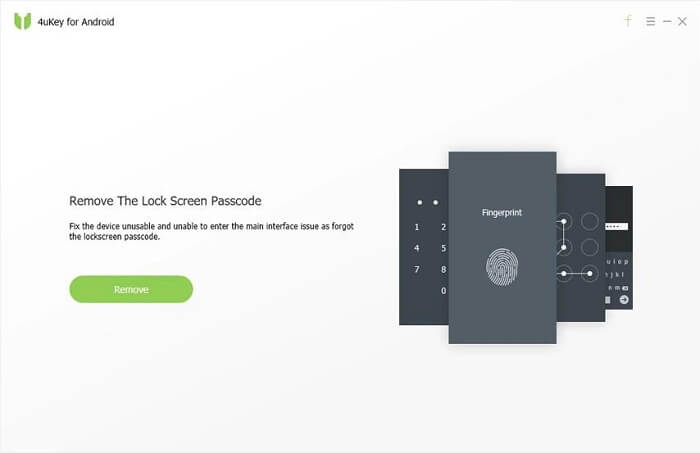
Hvernig á að nota 4uKey fyrir Android til að losna við mynsturlás:
Skref 1: Ræstu Tenorshare 4uKey fyrir Android á tölvunni þinni og tengdu Android tækið þitt.
Skref 2: Smelltu á Fjarlægja skjálás valkostinn og smelltu síðan á Fjarlægja til að hefja opnunarferlið.
Skref 3: Staðfestu að þú skiljir að opnun tækisins mun eyða gögnum, fylgdu síðan til að setja tækið í bataham.
Skref 4: Hugbúnaðurinn mun byrja að fjarlægja mynsturlásinn. Þegar ferlinu er lokið verður tækið þitt opnað.
- Opnar flest lykilorð á lásskjá.
- Það býður ekki upp á snjalllausnir vegna þess að gagnapakkinn fyrir hvert tæki er ekki sérstakur.
- Tækið þitt gæti beðið þig um að staðfesta Google reikninginn þinn eftir að það hefur verið opnað.
Kingo Root Android Pattern Lock Remover hugbúnaður fyrir frjáls niðurhal
Kingo Root er ókeypis Android opnunartól fyrir PC, það treystir á Android SDK til að opna Android mynsturlásinn og hjálpar þér að róta Android símanum þínum, svo það er aðeins flóknara í notkun.
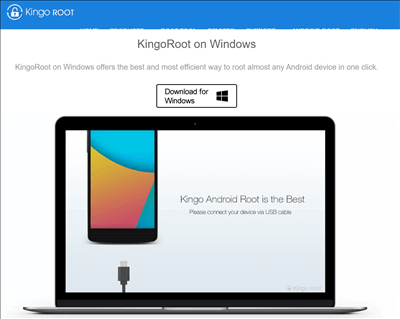
Hvernig á að nota Kingo Root til að komast framhjá mynsturlás á Android síma:
Skref 1: Sæktu og settu upp KingoRoot á tölvunni þinni. Gakktu úr skugga um að rafhlaða Android tækisins þíns sé að minnsta kosti 50% og að bæði síminn og tölvan séu tengd stöðugu interneti.
Skref 2: Virkjaðu USB kembiforrit á Android tækinu þínu í þróunarvalkostunum.
Skref 3: Tengdu Android tækið þitt við tölvuna þína og ræstu KingoRoot forritið. Hugbúnaðurinn mun sjálfkrafa þekkja tækið þitt.
Skref 4: Á KingoRoot tengi, smelltu á Root hnappinn til að hefja rótarferlið. Þegar ferlinu er lokið mun tækið sýna ROT SUCCEED .
Skref 5: Eftir að rótarferlinu er lokið geturðu nú notað tækið án mynsturlássins.
- Fjarlægir Android bootloader.
- Getur opnað Android mynsturlás ókeypis.
- Styður aðeins Android 6 og eldri.
- Flókin skref sem taka þátt, henta ekki nýliðum.
NokiaFREE opnunarkóða reiknivél til að fjarlægja mynsturlás
Þessi Android mynsturopnunarhugbúnaður býður upp á mismunandi opnunarlausnir fyrir mismunandi gerðir síma, afla upplýsinga eins og IMEI kóða, sem er fullkomið til að opna lykilorð fyrir lásskjá eins og mynstur.
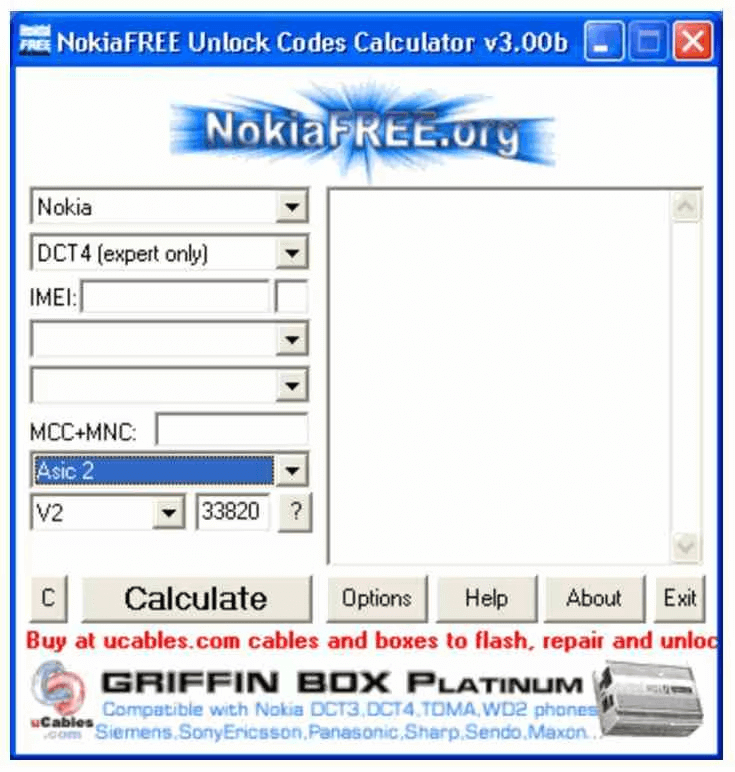
Hvernig á að nota NokiaFREE opnunarkóða reiknivél til að fjarlægja Android mynsturlásskjá:
Skref 1: Sæktu og settu upp NokiaFREE Unlock Codes Reiknivél á tölvunni þinni.
Skref 2: Finndu IMEI númer Android tækisins þíns með því að hringja í *#06# í símanum.
Skref 3: Opnaðu NokiaFREE opnunarkóða reiknivélina, sláðu síðan inn IMEI númer tækisins þíns, veldu landið þitt og veldu farsímaþjónustuveituna þína.
Skref 4: Tólið mun búa til opnunarkóða fyrir tækið þitt.
Skref 5: Sláðu inn myndaða opnunarkóðann í símann þinn til að fjarlægja nettakmarkanir.
Skref 6: Fylgdu leiðbeiningum verkfæranna til að halda áfram að opna mynsturlásinn.
- Styður fjarlægingu allra lykilorða á skjánum.
- Styður Nokia, Samsung, Panasonic, LG, Alcatel, NEC, Maxxon, Sony, Siemens og Vitel vörumerki.
- Aflæsingarskrefin eru flókin.
- Þarftu að gefa upp IMEI, DCT og aðrar upplýsingar til að opna mynsturlásinn.
Multi Unlock Client Android mynstur opnunarhugbúnaður
Sem fjölvirkur Android mynsturopnunarhugbúnaður hefur Multi Unlock Client aðrar aðgerðir, svo sem að eyða miðtaugakerfi og vista gögn auk þess að opna mynsturlykilorð, en á sama tíma er það frekar flókið í notkun.
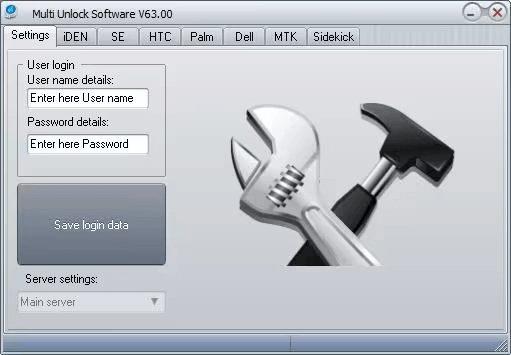
Hvernig á að nota Multi Unlock Client til að komast framhjá Android mynsturlásnum:
Skref 1: Sæktu og settu upp Multi Unlock Client.
Skref 2: Virkjaðu USB kembiforrit á Android tækinu þínu, ekki gleyma að tengja Android tækið þitt.
Skref 3: Smelltu á Athugaðu tengingu hnappinn í hugbúnaðinum til að staðfesta tenginguna milli tækisins þíns og tölvunnar.
Skref 4: Veldu valkostinn Pattern Unlock í hugbúnaðinum.
Skref 5: Fylgdu leiðbeiningunum á skjánum til að ljúka aflæsingarferlinu.
- Styður vörumerki eins og Samsung, Sidekick, Sony Ericsson, Dell, iDen, Palm, ZTE og Huawei.
- USB kembiforrit verður að vera virkt.
- Flókin aðgerð sem þarf til að fjarlægja mynsturlásinn.
Niðurstaða
Í þessari grein höfum við tekið saman 9 bestu Android mynsturopnunarhugbúnaðinn fyrir þig til að fjarlægja mynsturlásinn úr Android tækinu þínu.
Ef þú þarft tól sem hefur minnstar takmarkanir, þá skaltu ekki missa af iMyFone LockWiper Android, sem gerir það besta í að opna mynsturlásskjáinn með hæsta árangrinum.